របៀបពិនិត្យមើលស្ថានភាពវិទ្យុប៊្លូធូសមិនត្រូវបានជួសជុល

តារាងមាតិកា
ទូរសព្ទទំនើបភាគច្រើននាពេលបច្ចុប្បន្ននេះស្ទើរតែបានបោះបង់រន្ធដោតកាស 3.5 មីលីម៉ែត្រ ដែលពីមុនធ្លាប់មានពីមុនមក។
ជាលទ្ធផល ខ្ញុំក៏ត្រូវបានបង្ខំឱ្យយកកាសប៊្លូធូសដែរ។
ជាធម្មតាខ្ញុំប្រើ ពួកវាជាមួយទូរសព្ទរបស់ខ្ញុំ ប៉ុន្តែមានថ្ងៃមួយខ្ញុំបានសម្រេចចិត្តមើលថាវាស្តាប់ទៅយ៉ាងណាជាមួយនឹងកុំព្យូទ័រយួរដៃ Windows របស់ខ្ញុំ។
ប៉ុន្តែនៅពេលដែលខ្ញុំព្យាយាមភ្ជាប់វា ខ្ញុំមិនអាចបើកប៊្លូធូសរបស់ខ្ញុំបានទេ ហើយជាលទ្ធផលខ្ញុំ មិនអាចភ្ជាប់កាសស្តាប់ត្រចៀកបានទេ។
ខ្ញុំត្រូវតែចូលទៅផ្នែកខាងក្រោមនៃចំណុចនេះហើយស្វែងរកការដោះស្រាយឱ្យបានឆាប់តាមដែលអាចធ្វើទៅបាន។
ដើម្បីធ្វើដូច្នេះខ្ញុំបានទៅទំព័រជំនួយរបស់ Microsoft ហើយបានចូលមើល វេទិកាអ្នកប្រើប្រាស់ Windows សម្រាប់ព័ត៌មានបន្ថែម។
មគ្គុទ្ទេសក៍នេះដែលធ្វើឡើងដោយជំនួយពីការស្រាវជ្រាវដែលខ្ញុំបានធ្វើ គួរតែជួយអ្នកជួសជុលវិទ្យុប៊្លូធូសរបស់អ្នកក្នុងរយៈពេលប៉ុន្មានវិនាទី។
នៅពេលដែលវីនដូ ឧបករណ៍ដោះស្រាយបញ្ហាបង្ហាញ ពិនិត្យមើលស្ថានភាពវិទ្យុប៊្លូធូស វាគឺជាផ្នែកនៃដំណើរការដោះស្រាយបញ្ហាដើម្បីពិនិត្យមើលឧបករណ៍បញ្ជូនសម្រាប់បញ្ហាណាមួយ។
ធ្វើឱ្យប៊្លូធូសសកម្មនៅលើថាសប្រព័ន្ធ

ជាធម្មតាអ្នកអាចរកឃើញបិទបើកសម្រាប់ប៊្លូធូសនៅក្នុងថាសប្រព័ន្ធវីនដូ។
ចុចលើរូបតំណាងពពុះសារតូច (ឬរូបតំណាងព្រះច័ន្ទ ប្រសិនបើកុំព្យូទ័រយួរដៃរបស់អ្នកស្ថិតនៅក្នុងរបៀបជូនដំណឹងជាអាទិភាព) ដើម្បីបើកបន្ទះដោយប្រើឧបករណ៍បិទបើក។ .
ត្រូវប្រាកដថាប៊្លូធូសត្រូវបានបើក។ ដើម្បីប្រាកដថា សូមបើកកម្មវិធីការកំណត់នៅលើ Windows។
សូមមើលផងដែរ: តើ Channel ណាជា Paramount On Dish? យើងបានធ្វើការស្រាវជ្រាវពីផ្ទាំងការតភ្ជាប់ សូមពិនិត្យមើលថាតើប៊្លូធូសត្រូវបានបើកឬអត់។
ចាប់ផ្ដើមកុំព្យូទ័ររបស់អ្នកឡើងវិញ
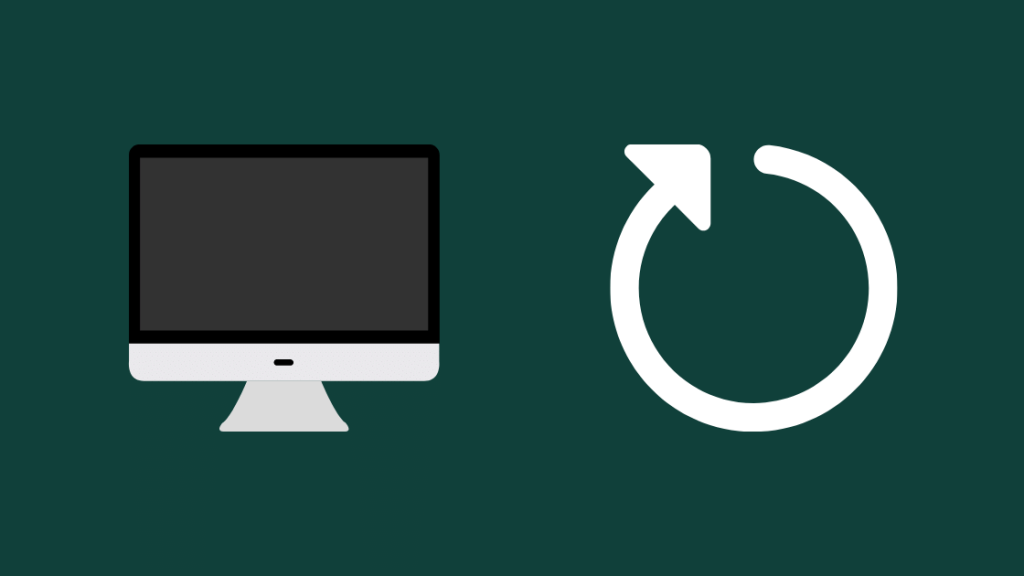
ប្រសិនបើប៊្លូធូសត្រូវបានបើក ហើយអ្នកនៅតែដដែលមិនអាចភ្ជាប់ឧបករណ៍របស់អ្នកបានទេ សូមព្យាយាមចាប់ផ្ដើមកុំព្យូទ័រឡើងវិញ។
បិទកុំព្យូទ័រទាំងស្រុង ហើយរង់ចាំពីរបីនាទី។
បើកវាវិញ ហើយរង់ចាំកុំព្យូទ័រត្រឡប់មកវិញ។
បន្ទាប់ពីវាបើក សូមសាកល្បងភ្ជាប់ឧបករណ៍ប៊្លូធូសម្តងទៀត។
ធ្វើបច្ចុប្បន្នភាពកម្មវិធីបញ្ជាប៊្លូធូសរបស់អ្នក

កម្មវិធីបញ្ជាដែលហួសសម័យអាចមានកំហុសដែលបញ្ឈប់ ប៊្លូធូសដំណើរការបានត្រឹមត្រូវ។
ការអាប់ដេតកម្មវិធីបញ្ជាក៏ជួសជុលភាពងាយរងគ្រោះផ្នែកសុវត្ថិភាពនៅក្នុងប្រព័ន្ធរបស់អ្នកផងដែរ ដូច្នេះវាត្រូវបានណែនាំឱ្យធ្វើបច្ចុប្បន្នភាពកុំព្យូទ័ររបស់អ្នកយ៉ាងហោចណាស់ម្តងក្នុងរយៈពេលពីរខែ។
ដើម្បីធ្វើបច្ចុប្បន្នភាពកម្មវិធីបញ្ជាប៊្លូធូសនៅលើវីនដូរបស់អ្នក។ PC៖
- ចុចឱ្យជាប់ Windows Key ហើយចុច R ដើម្បីបើកប្រអប់ពាក្យបញ្ជារត់។
- វាយបញ្ចូល' devmgmt.msc 'ក្នុងប្រអប់ដោយគ្មានសញ្ញាសម្រង់ ហើយចុច Enter ។
- ជ្រើសរើស ប៊្លូធូស ពីកម្មវិធីគ្រប់គ្រងឧបករណ៍ដែលបើក។ វាក៏អាចមានស្លាក ' Radio '។
- ចុចកណ្ដុរស្ដាំលើអាដាប់ទ័រប៊្លូធូស ហើយ ជ្រើសរើសកម្មវិធីបញ្ជាអាប់ដេត ។
- ជ្រើសរើស ស្វែងរក ដោយស្វ័យប្រវត្តិសម្រាប់កម្មវិធីកម្មវិធីបញ្ជាដែលបានអាប់ដេត ។
- ធ្វើតាមការណែនាំដែលនៅសល់នៅលើអេក្រង់ ដើម្បីបញ្ចប់ការដំឡើងអាប់ដេត។
- បន្ទាប់ពីដំឡើងរួច សូមចាប់ផ្តើមកុំព្យូទ័ររបស់អ្នកឡើងវិញ។
នៅពេលការចាប់ផ្តើមឡើងវិញបានបញ្ចប់ សូមបើកប៊្លូធូស ហើយព្យាយាមភ្ជាប់ឧបករណ៍របស់អ្នកម្តងទៀត។
លុប និងដំឡើងកម្មវិធីបញ្ជាប៊្លូធូសរបស់អ្នកឡើងវិញ
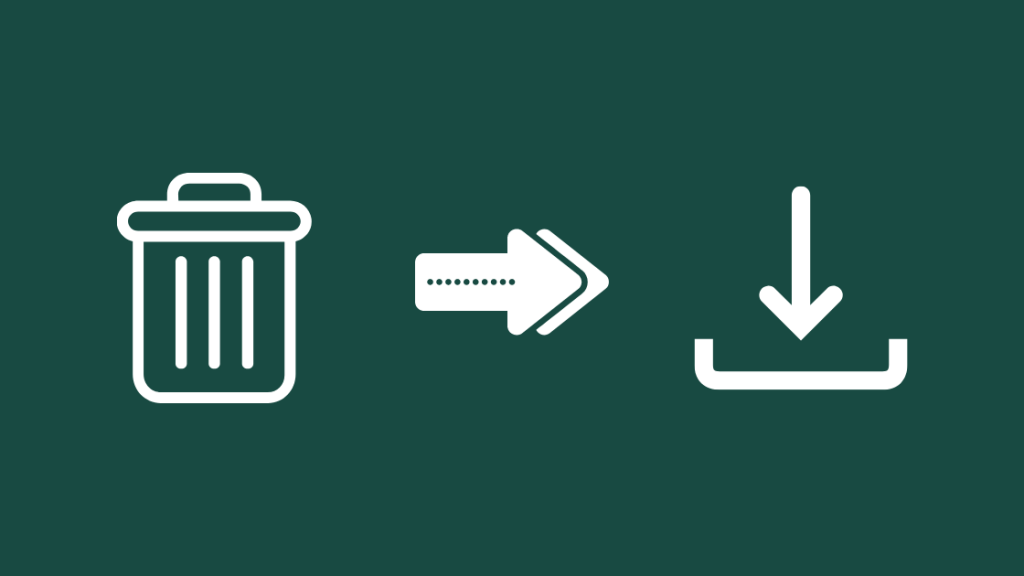
ការធ្វើបច្ចុប្បន្នភាពអាចមិនជួសជុល បញ្ហាដែលជាប់គាំងកាន់តែច្រើន ដូច្នេះរឿងបន្ទាប់ដែលអ្នកអាចសាកល្បងគឺលុបហើយដំឡើងម្ដងទៀត។កម្មវិធីបញ្ជាប៊្លូធូស។
ដើម្បីធ្វើបច្ចុប្បន្នភាពកម្មវិធីបញ្ជារបស់អ្នក សូមត្រលប់ទៅកម្មវិធីគ្រប់គ្រងឧបករណ៍ ហើយចុចកណ្ដុរស្ដាំលើអាដាប់ទ័រប៊្លូធូស។
ជ្រើសរើស លុបឧបករណ៍ ដើម្បីលុបកម្មវិធីបញ្ជាប៊្លូធូសចេញពីរបស់អ្នក។ កុំព្យូទ័រ។
ដើម្បីដំឡើងកម្មវិធីបញ្ជាឡើងវិញ៖
- បើកកម្មវិធី ការកំណត់ ។
- រុករកទៅ អាប់ដេត & សុវត្ថិភាព ។
- ជ្រើសរើស Windows Update > ពិនិត្យមើលការអាប់ដេត ។
- Windows នឹងដំឡើងកម្មវិធីបញ្ជាប៊្លូធូសដោយស្វ័យប្រវត្តិ។
បន្ទាប់ពីដំឡើងកម្មវិធីបញ្ជាហើយ សូមចាប់ផ្តើមកុំព្យូទ័ររបស់អ្នកឡើងវិញ ហើយព្យាយាមប្រើប៊្លូធូសម្តងទៀត។ សូមប្រយ័ត្នកុំលុបកម្មវិធីបញ្ជាសម្រាប់ឧបករណ៍ភ្ជាប់ប៊្លូធូសរបស់អ្នក។
លុបធាតុ USB Phantom នៅក្នុងកម្មវិធីគ្រប់គ្រងឧបករណ៍ ហើយចាប់ផ្តើមឡើងវិញ
ជួនកាលដោយសារតែកម្មវិធីបញ្ជាដែលខូច ឬការដំឡើងកម្មវិធី។ ធាតុជាច្រើននៃកម្មវិធីបញ្ជាដូចគ្នាអាចបង្ហាញនៅក្នុងកម្មវិធីគ្រប់គ្រងឧបករណ៍។
ការសម្អាតទាំងនេះអាចជួយក្នុងការជួសជុលអាដាប់ទ័រប៊្លូធូសរបស់អ្នក ដូច្នេះវាពិតជាមានតម្លៃក្នុងការសាកល្បង។
ដើម្បីសម្អាតធាតុឧបករណ៍បំភាន់។ :
- បើក កម្មវិធីគ្រប់គ្រងឧបករណ៍ ម្តងទៀត។
- ពង្រីកផ្នែក ប៊្លូធូស ។
- ជ្រើសរើសទិដ្ឋភាពពីខ្សែបូខាងលើ ហើយជ្រើសរើស បង្ហាញឧបករណ៍ដែលលាក់ ។
- លុបធាតុស្ទួនទាំងអស់ ឬធាតុដែលមានសញ្ញាឧទានពណ៌លឿងនៅក្រោមប៊្លូធូស។ សូមពិនិត្យមើល ' លុបកម្មវិធីបញ្ជារបស់ឧបករណ៍នេះ 'មុនពេលលុបការដំឡើង។
បន្ទាប់ពីអ្នកលុបធាតុស្ទួនទាំងអស់ សូមចាប់ផ្តើមកុំព្យូទ័ររបស់អ្នកឡើងវិញ ហើយព្យាយាមភ្ជាប់ប៊្លូធូស។ម្តងទៀត។
បិទ និងបើកឧបករណ៍ប៊្លូធូសឡើងវិញនៅក្នុងកម្មវិធីគ្រប់គ្រងឧបករណ៍

ការបិទ និងបើកឡើងវិញនូវអាដាប់ទ័រប៊្លូធូសអាចដោះស្រាយបញ្ហាណាមួយជាមួយវាបាន .
ការធ្វើនេះគឺអាចធ្វើទៅបានតាមរយៈកម្មវិធីគ្រប់គ្រងឧបករណ៍ ដូច្នេះដល់ពេលត្រូវចាប់ផ្តើមវាម្តងទៀត។
សូមមើលផងដែរ: Hulu ធ្វើឱ្យសកម្មមិនដំណើរការ: របៀបជួសជុលក្នុងមួយវិនាទីបន្ទាប់ពីអ្នកបានបើកដំណើរការកម្មវិធីគ្រប់គ្រងឧបករណ៍ សូមស្វែងរកផ្នែកប៊្លូធូស។
ស្តាំ- ចុចលើអាដាប់ទ័រ ហើយជ្រើសរើស បិទឧបករណ៍។
រង់ចាំពីរបីវិនាទី ហើយចុចកណ្ដុរស្ដាំលើអាដាប់ទ័រម្តងទៀត ហើយជ្រើសរើស បើកឧបករណ៍ ។
សាកល្បងប្រើមុខងារប៊្លូធូសនៃកុំព្យូទ័ររបស់អ្នកម្តងទៀត បន្ទាប់ពីអ្នកបើកអាដាប់ទ័រឡើងវិញ។
បិទ និងបើកឧបករណ៍ប៊្លូធូសឡើងវិញនៅក្នុង BIOS
កុំព្យូទ័រមួយចំនួនអនុញ្ញាតឱ្យអ្នក កែប្រែការកំណត់ប៊្លូធូសពី BIOS ហើយវិធីតែមួយគត់ដើម្បីមើលថាតើអ្វីដែលអ្នកធ្វើគឺត្រូវចាប់ផ្ដើមចូលទៅក្នុង BIOS ហើយពិនិត្យមើលខ្លួនឯង។
ការចាប់ផ្ដើមចូលទៅក្នុង BIOS តម្រូវឱ្យអ្នកបញ្ចូលប៊ូតុងជាក់លាក់ ឬការរួមបញ្ចូលគ្នានៃប៊ូតុងនៅពេលដែលកុំព្យូទ័រគឺ ការចាប់ផ្ដើមឡើង។
ជាធម្មតា សោគឺលុប ឬ F2 ប៉ុន្តែដើម្បីប្រាកដថា សូមពិនិត្យជាមួយក្រុមហ៊ុនផលិតកុំព្យូទ័ររបស់អ្នក ឬសៀវភៅណែនាំសម្រាប់ motherboard របស់អ្នក។
បិទកុំព្យូទ័រ ហើយបើកវាវិញ នៅលើ; ចុចឱ្យជាប់ដើម្បីបើក BIOS នៅពេលវាបើក។
ពី BIOS សូមចូលទៅកាន់ការកំណត់ការតភ្ជាប់ ឬអ្វីដែលត្រូវតែរួមបញ្ចូលប៊្លូធូស។
បិទប៊្លូធូសពីទីនេះ ហើយរក្សាទុកការផ្លាស់ប្តូរ បានបង្កើត និងចាប់ផ្តើមឡើងវិញ។
ខណៈពេលដែលវាកំពុងចាប់ផ្ដើមម្តងទៀត សូមចូលទៅកាន់ BIOS ម្តងទៀត ហើយបើកប៊្លូធូសឡើងវិញ។
អនុញ្ញាតឱ្យកុំព្យូទ័រចាប់ផ្ដើមបន្ទាប់ពីបើក Bluetooth ហើយសាកល្បងប្រើឧបករណ៍ Bluetooth របស់អ្នកជាមួយកុំព្យូទ័រ។
ធ្វើបច្ចុប្បន្នភាព BIOS របស់អ្នក
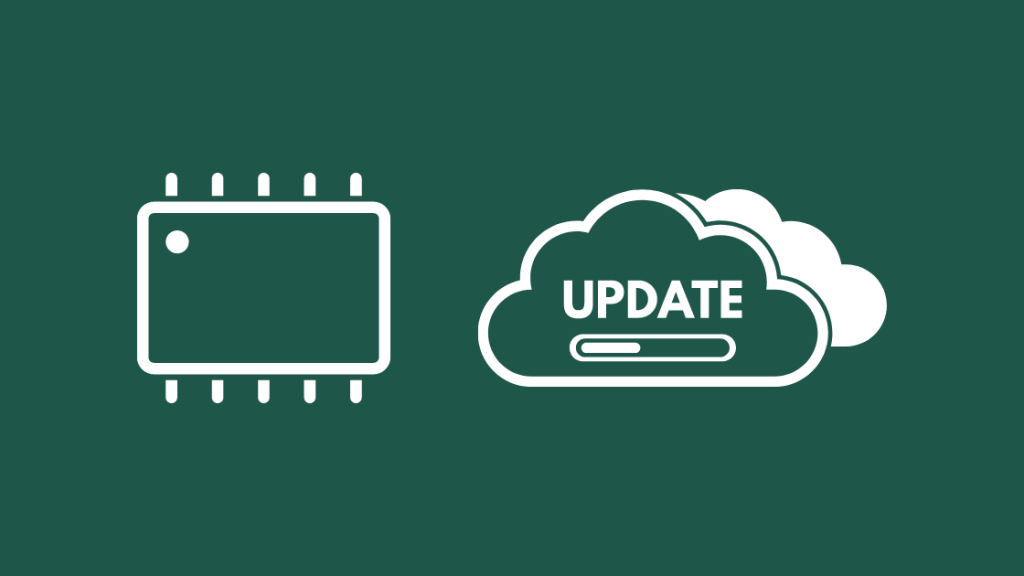
ការធ្វើបច្ចុប្បន្នភាពកំណែ BIOS របស់អ្នកអាចជួយបាន ប៉ុន្តែ ការធ្វើដូច្នេះគួរតែជាហានិភ័យផ្ទាល់ខ្លួនរបស់អ្នក។
ប្រសិនបើការអាប់ដេត BIOS មិនល្អ កុំព្យូទ័ររបស់អ្នកអាចគាំង ហើយដំណើរការមិនអាចប្រើបាន ដូច្នេះសូមប្រយ័ត្នពេលអាប់ដេត BIOS របស់អ្នក។
កុំព្យូទ័រយួរដៃខ្លះមានឧបករណ៍ប្រើប្រាស់ ដែលធ្វើបច្ចុប្បន្នភាព BIOS សម្រាប់អ្នក ហើយប្រសិនបើកុំព្យូទ័រយួរដៃរបស់អ្នកមានមួយ ដូចជាឧបករណ៍ប្រើប្រាស់ MyAsus សម្រាប់កុំព្យូទ័រយួរដៃ Asus សូមធ្វើតាមជំហានដែលកម្មវិធីប្រាប់អ្នកឱ្យធ្វើបច្ចុប្បន្នភាព BIOS ។
សម្រាប់កុំព្យូទ័រ សូមស្វែងរកក្រុមហ៊ុនផលិត motherboard របស់អ្នក និង ចូលទៅកាន់គេហទំព័ររបស់ពួកគេ ដើម្បីទាញយក BIOS ចុងក្រោយបំផុតសម្រាប់ motherboard របស់អ្នក។
ដំឡើងការអាប់ដេតដោយធ្វើតាមការណែនាំរបស់អ្នកផលិត ហើយចាប់ផ្តើមកុំព្យូទ័ររបស់អ្នកឡើងវិញ។
ភ្ជាប់ឧបករណ៍របស់អ្នកទៅប៊្លូធូស ហើយមើលថាតើបញ្ហាត្រូវបានដោះស្រាយឬអត់ .
ត្រឡប់ BIOS របស់អ្នកទៅលំនាំដើមរបស់រោងចក្រ
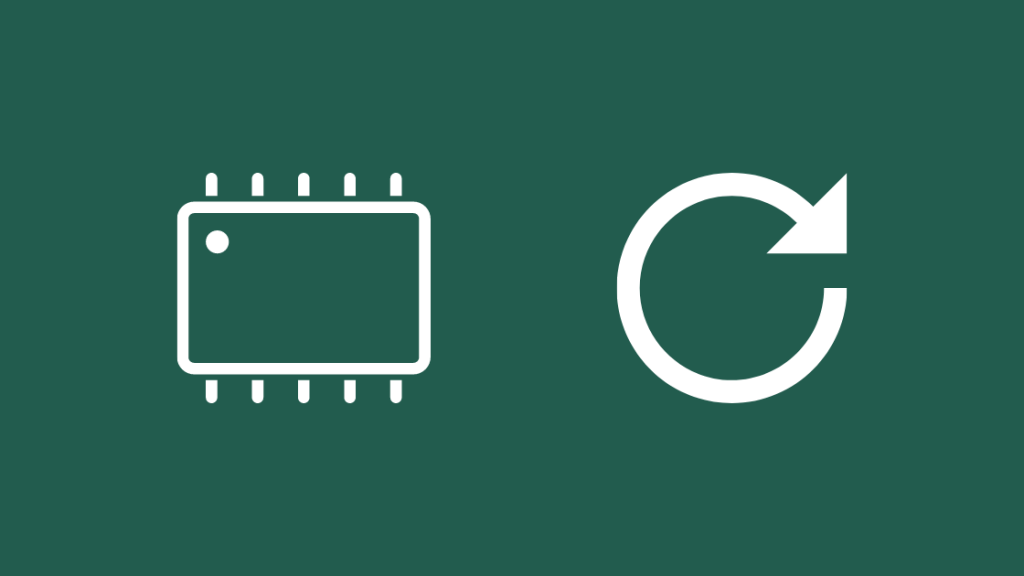
ប្រសិនបើការអាប់ដេត BIOS មិនដោះស្រាយបញ្ហាទេ អ្នកអាចព្យាយាមកំណត់វាឡើងវិញទៅលំនាំដើមរបស់រោងចក្រ។
ចាប់ផ្ដើមចូលទៅក្នុង BIOS ហើយពិនិត្យមើលការកំណត់កម្រិតខ្ពស់។
ជម្រើសកំណត់ឡើងវិញពីរោងចក្រជាធម្មតាគួរតែស្ថិតនៅក្នុងការកំណត់កម្រិតខ្ពស់ ប៉ុន្តែអាចខុសគ្នាទៅតាមក្រុមហ៊ុនផលិត។
សូមពិនិត្យមើលសៀវភៅណែនាំសម្រាប់បន្ថែម ព័ត៌មាន និងកំណត់ BIOS ឡើងវិញទៅលំនាំដើមរបស់រោងចក្រ។
ប្រើប៊្លូធូសម្តងទៀតដើម្បីមើលថាតើការកំណត់ BIOS ឡើងវិញទៅលំនាំដើមរបស់រោងចក្រដំណើរការឬអត់។
បើកដំណើរការឧបករណ៍ដោះស្រាយបញ្ហា Windows 10 ភ្ជាប់មកជាមួយ
វីនដូមានការរចនាយ៉ាងល្អឧបករណ៍ដោះស្រាយបញ្ហាដែលអាចពិនិត្យប៊្លូធូសរបស់អ្នកសម្រាប់បញ្ហា ហើយព្យាយាមជួសជុលដោយខ្លួនឯង ប្រសិនបើអ្វីៗផ្សេងទៀតបរាជ័យ។
ដើម្បីដំណើរការកម្មវិធីដោះស្រាយបញ្ហា៖
- បើកកម្មវិធី ការកំណត់ ហើយ រុករកទៅ អាប់ដេត & សុវត្ថិភាព ។
- នៅក្នុងផ្នែកដោះស្រាយបញ្ហា សូមចូលទៅកាន់ ស្វែងរក និងដោះស្រាយបញ្ហាផ្សេងទៀត ។
- ជ្រើសរើស ប៊្លូធូស > ដំណើរការ ឧបករណ៍ដោះស្រាយបញ្ហា ។
អនុវត្តតាមការជម្រុញដែលអ្នកដោះស្រាយបញ្ហាផ្តល់ឱ្យអ្នក ដើម្បីទទួលបានការជួសជុលអាដាប់ទ័រប៊្លូធូសរបស់អ្នក។
ការគិតចុងក្រោយ
ចាប់តាំងពីប៊្លូធូសមានកម្រិតបន្ថែមទៀត។ ជួរជាង Wi-Fi សូមសាកល្បងប្រើឧបករណ៍របស់អ្នកឱ្យជិត។
ប្រសិនបើវារអាក់រអួល មានឧបករណ៍ពង្រីកជួរប៊្លូធូសនៅលើទីផ្សារដូចជាឧបករណ៍បញ្ជូនប៊្លូធូស miccus ដែលបង្កើនជួរនៃការតភ្ជាប់ប៊្លូធូសរបស់កុំព្យូទ័រអ្នក។
ជៀសវាងការប្រើកម្មវិធីដែលហៅខ្លួនឯងថា 'ឧបករណ៍ជួសជុល'; ភាគច្រើននៃពួកគេគឺជា Adware ហើយនឹងជំរុញអ្នកឱ្យទិញផលិតផលរបស់ពួកគេរាល់វិនាទី។
កម្មវិធីប្រហែលជាមិនធ្វើអ្វីទេ ហើយក្នុងករណីដ៏អាក្រក់បំផុត ដំឡើងកម្មវិធីដែលមិនចង់បានដែលមានសក្តានុពលកាន់តែច្រើន។
អ្នកក៏អាចរីករាយក្នុងការអាន
- Nvidia High Definition Audio Vs Realtek៖ ប្រៀបធៀប
- អ៊ីសឺរណិតយឺតជាង Wi-Fi៖ របៀបជួសជុលក្នុងមួយវិនាទី
- កំហុសក្នុងការចាក់សារថ្មី YouTube៖ របៀបជួសជុលក្នុងមួយវិនាទី
- របៀបរំលងការផ្អាក Xfinity Wi-Fi យ៉ាងងាយស្រួល
សំណួរដែលគេសួរញឹកញាប់
តើវាមានន័យយ៉ាងណាក្នុងការពិនិត្យមើលវិទ្យុប៊្លូធូសស្ថានភាព?
ការពិនិត្យមើលស្ថានភាពវិទ្យុប៊្លូធូសនៅក្នុងឧបករណ៍ដោះស្រាយបញ្ហាវីនដូមានន័យថាអ្នកដោះស្រាយបញ្ហាកំពុងពិនិត្យមើលឧបករណ៍បញ្ជូនប៊្លូធូសដែលជាផ្នែកនៃដំណើរការដោះស្រាយបញ្ហាធម្មតាដែលវាធ្វើតាម។
តើខ្ញុំពិនិត្យមើលភាពខ្លាំងនៃសញ្ញាប៊្លូធូសដោយរបៀបណា ?
អ្នកមិនអាចមើលឃើញភាពខ្លាំងនៃសញ្ញាប៊្លូធូសរបស់អ្នកដោយមិនបានដំឡើងកម្មវិធីភាគីទីបី ឬប្រើឧបករណ៍ឯកទេស។
ទាញយក និងដំឡើងឧបករណ៍ប្រើប្រាស់ឈ្មោះ Bennett ដែលនឹងអនុញ្ញាតឱ្យអ្នកមើល ភាពខ្លាំងនៃសញ្ញាប៊្លូធូស។

